Méthodes simples pour supprimer un compte Facebook sur mobile et ordinateur
Vous envisagez de quitter Facebook ? Que ce soit pour limiter le temps d'écran, privilégier la confidentialité, ou simplement faire une pause, apprendre comment supprimer un compte Facebook sur PC et mobile peut vous aider à repartir de zéro.
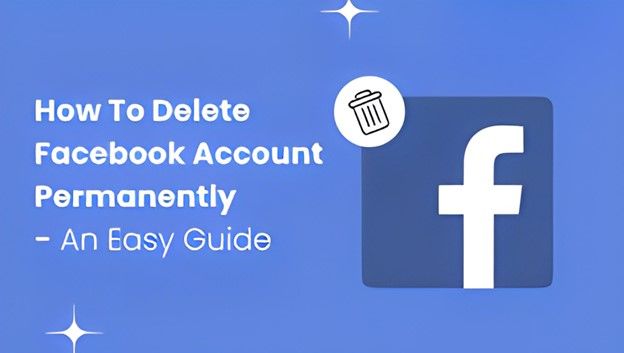
Partie 1. Comment supprimer un compte Facebook depuis l'application Facebook
Pour supprimer votre compte Facebook sur mobile, deux méthodes s’offrent à vous : via le Centre de comptes et les Paramètres Facebook. Chaque méthode est simple, que vous soyez sur iPhone, Android ou iPad. Commençons par le Centre de comptes.
Option 1. Supprimer le compte Facebook depuis le Centre de comptes
- Ouvrez l'application Facebook et appuyez sur votre photo de profil en haut à droite ou en bas à droite.
- Faites défiler vers le bas et sélectionnez Paramètres et confidentialité.
- Appuyez sur Centre de comptes. S'il n'est pas visible, vous devrez peut-être utiliser les Paramètres Facebook.

- Choisissez Détails personnels.
- Sélectionnez Propriété et contrôle du compte.

- Appuyez sur Désactivation et suppression.

- Choisissez le compte à supprimer.

- Enfin, appuyez sur Supprimer le compte et suivez les instructions à l'écran. Si votre compte est lié à des Pages Facebook, une liste apparaîtra ici. Supprimer votre compte supprimera également ces Pages. Pour continuer, cliquez sur Continuer.

Cette méthode offre un moyen simple de supprimer votre compte si vous avez plusieurs profils connectés au Centre de comptes. Assurez-vous de désinstaller l'application après avoir confirmé la suppression.
Option 2. Supprimer le compte Facebook depuis le panneau de paramètres
- Appuyez sur votre photo de profil dans l'application Facebook.
- Descendez jusqu'à Paramètres et confidentialité, puis sélectionnez Paramètres.
- Faites défiler jusqu'à Accès et contrôle du profil sous “Compte” (peut aussi apparaître comme “Accès et contrôle”).

- Appuyez sur Désactivation et suppression.
- Sélectionnez Supprimer le compte et continuez vers la page de suppression de compte.

- Suivez les étapes affichées à l'écran et confirmez.
Pour une suppression permanente, reconnectez-vous à votre compte dans les 30 jours pour l'annuler. Si les 30 jours passent, votre compte et vos données sont supprimés définitivement.
Partie 2. Comment supprimer un compte Facebook depuis un ordinateur
Sur un ordinateur, vous avez également deux façons de supprimer votre compte Facebook : via le Centre de comptes ou directement dans les paramètres de Facebook. Ces deux méthodes fonctionnent sur tout ordinateur, que vous soyez sous Windows ou macOS. Voici les étapes pour supprimer un compte Facebook sur PC ou Mac.
Option 1. Supprimer le compte Facebook sur PC depuis le Centre de comptes
- Accédez au site de Facebook et cliquez sur votre photo de profil en haut à droite.
- Sélectionnez Paramètres et confidentialité, puis accédez à Paramètres.
- Cliquez sur Centre de comptes en haut à gauche.
- Choisissez Détails personnels dans le menu de gauche.
- Sélectionnez Propriété et contrôle du compte.
- Cliquez sur Désactivation ou suppression.
- Choisissez le compte à supprimer, puis sélectionnez Supprimer le compte.
- Suivez les instructions, et votre compte sera programmé pour suppression.
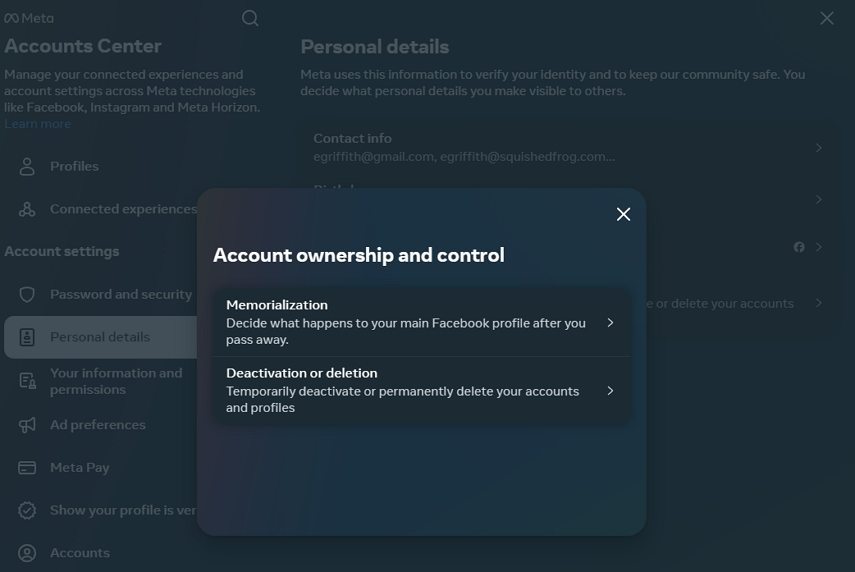
Cette méthode est idéale si vous avez plusieurs comptes liés au Centre de comptes et souhaitez en supprimer un en particulier.
Option 2. Supprimer le compte Facebook sur PC depuis les Paramètres de Facebook
- Cliquez sur votre icône de profil en haut à droite et allez dans Paramètres et confidentialité.
- Choisissez Paramètres dans le menu.Choisissez Paramètres dans le menu.
- Cliquez sur Vos informations Facebook à gauche.
- Sélectionnez Désactivation et suppression.
- Choisissez Supprimer le compte, puis passez à la suppression.
- Confirmez en entrant votre mot de passe.
Après confirmation, Facebook planifie la suppression de votre compte. Pour annuler, reconnectez-vous dans les 30 jours.
Partie 3. FAQ sur la suppression d'un compte Facebook
1. Puis-je récupérer mon compte Facebook après suppression ?
Oui, vous avez jusqu'à 30 jours pour vous reconnecter et annuler la suppression. Après 30 jours, elle est permanente et irréversible.
2. Mes amis sauront-ils que j'ai supprimé mon compte ?
Non, Facebook ne les en informe pas. Votre profil disparaît simplement.
3. Puis-je supprimer mon compte Facebook mais garder Messenger ?
Oui, la désactivation vous permet de conserver Messenger, mais la suppression permanente supprime aussi cet accès.
4. Qu'advient-il de mes Pages Facebook si je supprime mon compte ?
La suppression entraîne aussi celle de vos Pages. Pour en garder une, transférez-en le contrôle à un autre utilisateur.
Partie 4. Conseil bonus : Télécharger les vidéos Facebook avant de supprimer le compte
Avant de supprimer votre compte, téléchargez les vidéos importantes à conserver. Des outils comme HitPaw Convertisseur Vidéo vous permettent de les sauvegarder en haute qualité facilement.
Avec cet outil, vous pouvez télécharger des vidéos en divers formats et résolutions pour préserver vos souvenirs avant de supprimer votre compte.
HitPaw Convertisseur Vidéo - Solutions vidéo tout-en-un pour Windows & Mac
Vérifié. 254 145 personnes l'ont téléchargé.
- Téléchargements depuis plus de 10 000 sites, incluant Facebook, YouTube et Instagram
- Téléchargez des vidéos privées et des vidéos en direct de Facebook
- Sauvegardez les vidéos sans perte de qualité
- Prend en charge les vidéos en 8K
- Éditeur intégré pour couper, fusionner et recadrer les vidéos
- Interface simple avec des téléchargements rapides
Sécurisé et Vérifié. 254 145 personnes l'ont téléchargé.
Guide étape par étape pour télécharger des vidéos Facebook
HitPaw Convertisseur Vidéo prend en charge le téléchargement de vidéos depuis plus de 10 000 sites populaires, dont Facebook, YouTube et Instagram. Suivez ces étapes pour télécharger facilement des vidéos Facebook en haute qualité.
Étape 1 : Lancez HitPaw Convertisseur Vidéo
Ouvrez HitPaw Convertisseur Vidéo et allez dans l'onglet Téléchargement.
Étape 2 : Copiez l'URL de la vidéo
Sur votre navigateur, ouvrez Facebook, trouvez la vidéo à télécharger et copiez son URL dans la barre d'adresse.
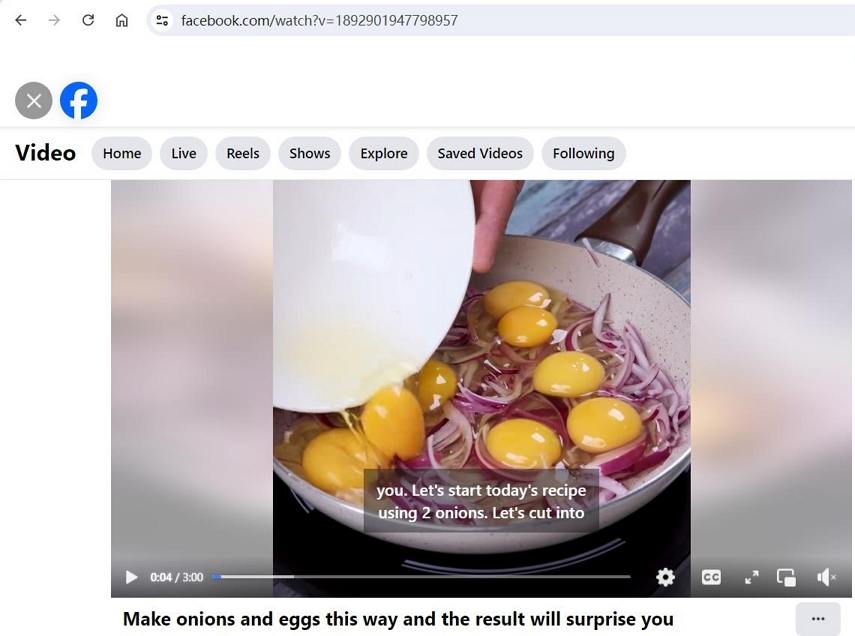
Étape 3 : Collez l'URL
Retournez dans l'onglet Téléchargement de HitPaw Convertisseur Vidéo. Cliquez sur le bouton Coller l'URL pour démarrer l'analyse.

Étape 4 : Choisissez le format et la qualité de sortie
Après l'analyse, HitPaw Convertisseur Vidéo affiche les formats et résolutions disponibles. Vous pouvez télécharger jusqu'en 8K, choisir le type de fichier et télécharger les sous-titres ou la miniature de couverture.

Étape 5 : Téléchargement de la vidéo Facebook
Cliquez sur le bouton Télécharger pour lancer le téléchargement. Vous pouvez aussi le mettre en pause ou le reprendre si nécessaire. Une fois terminé, la vidéo se trouve dans l'onglet Téléchargé et peut être lue, localisée ou éditée directement.

Conclusion
La suppression d'un compte Facebook peut être libératrice, offrant un meilleur contrôle sur votre temps et vos données. Grâce à ce guide, vous savez désormais comment supprimer votre compte Facebook et comment utiliser l'outil HitPaw Convertisseur Vidéo pour conserver vos souvenirs avant de partir.
Que vous décidiez de passer à une autre plateforme ou de prendre une pause, ces étapes facilitent un processus simple, sécurisé et efficace.

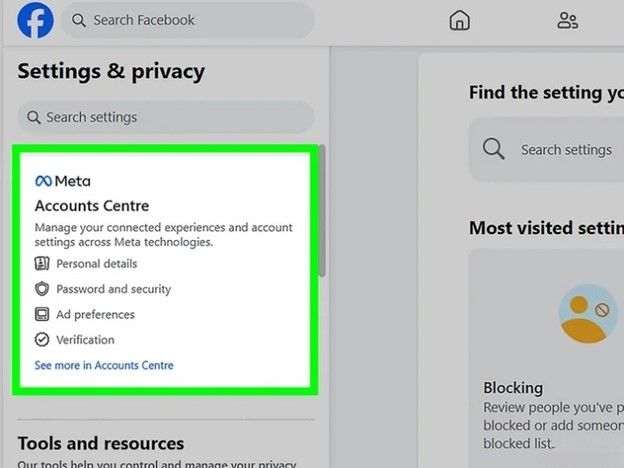
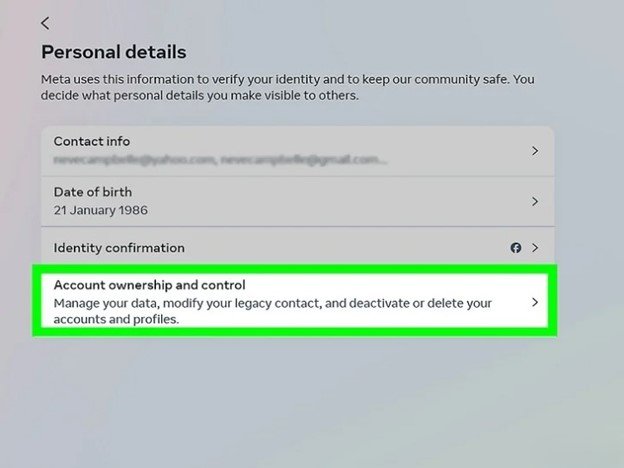
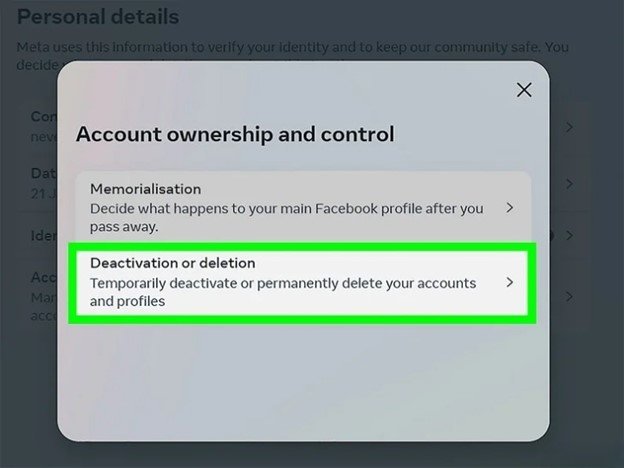
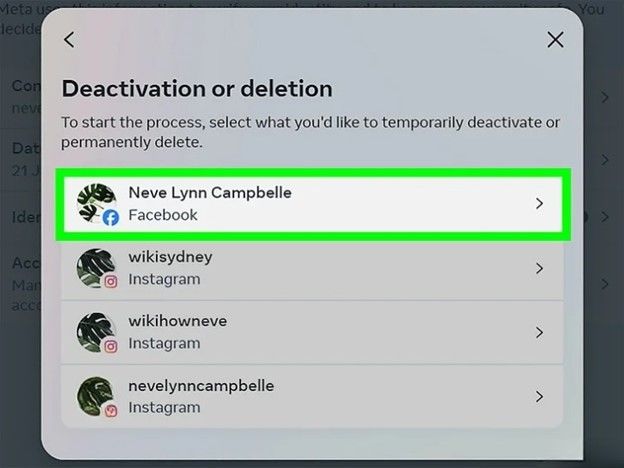
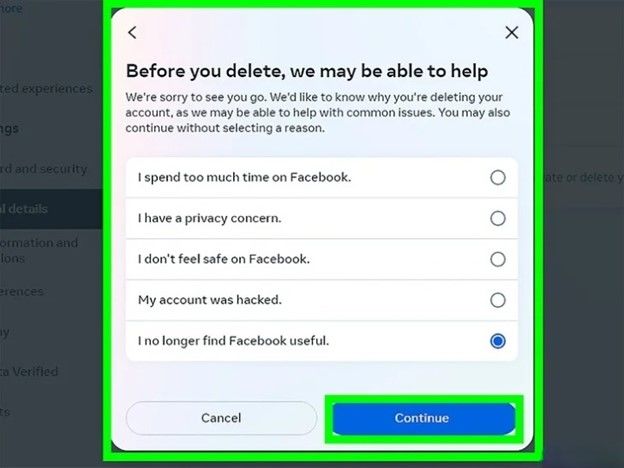
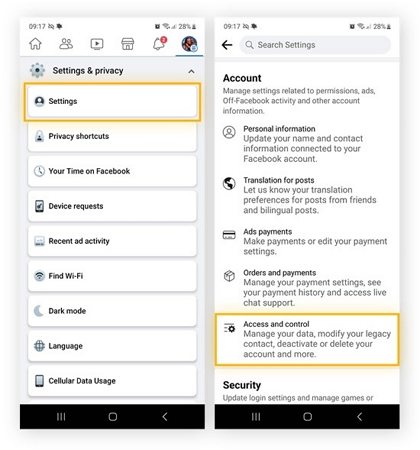
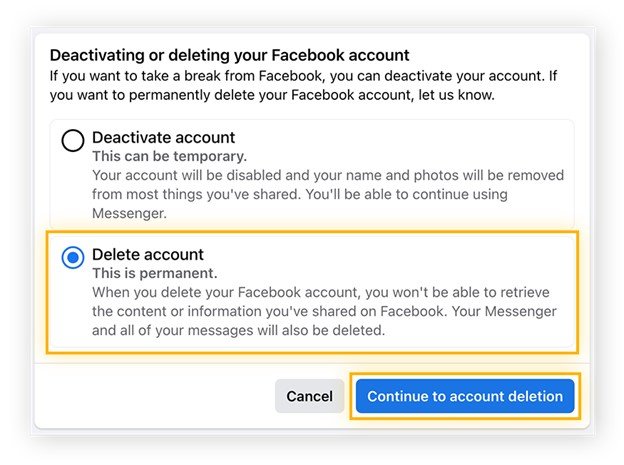






 HitPaw VoicePea
HitPaw VoicePea HitPaw VikPea
HitPaw VikPea HitPaw FotorPea
HitPaw FotorPea

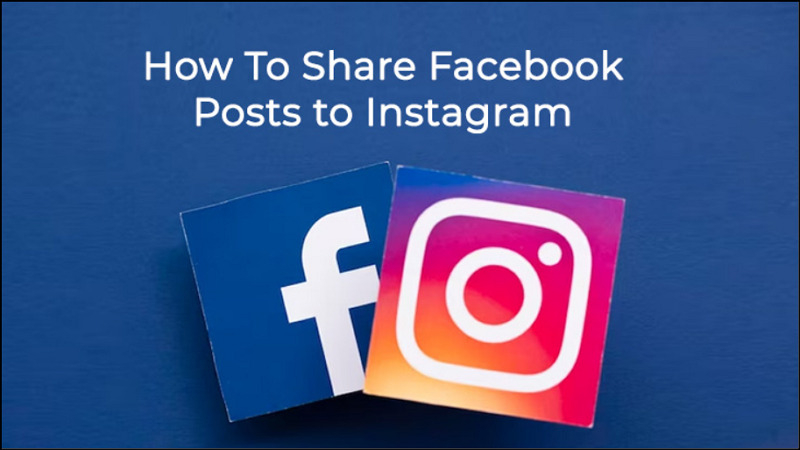

Partager cet article :
Donnez une note du produit :
Clément Poulain
Auteur en chef
Je travaille en freelance depuis plus de 7 ans. Cela m'impressionne toujours quand je trouve de nouvelles choses et les dernières connaissances. Je pense que la vie est illimitée mais je ne connais pas de limites.
Voir tous les articlesLaissez un avis
Donnez votre avis pour les articles HitPaw